ご自身が利用しているiPhoneやAndroidがSIMロック解除されているかを確認する方法について解説!!
端末の「設定」で確認する

iPhoneの場合
iOS14以上の場合、設定画面から簡単に確認することができます。
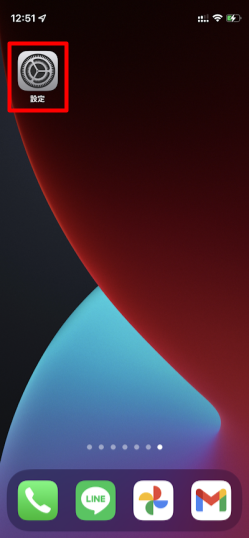
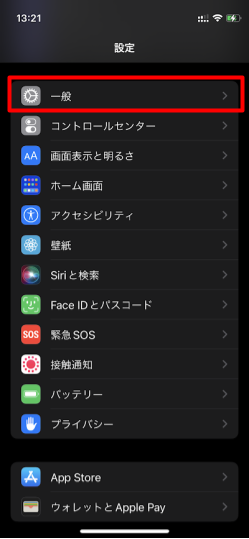
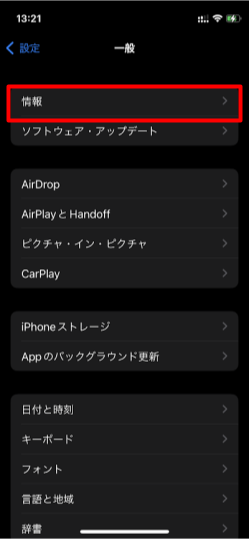
「SIMロック」欄が「SIMロックなし」となっている場合は、SIMロック解除されている端末です。
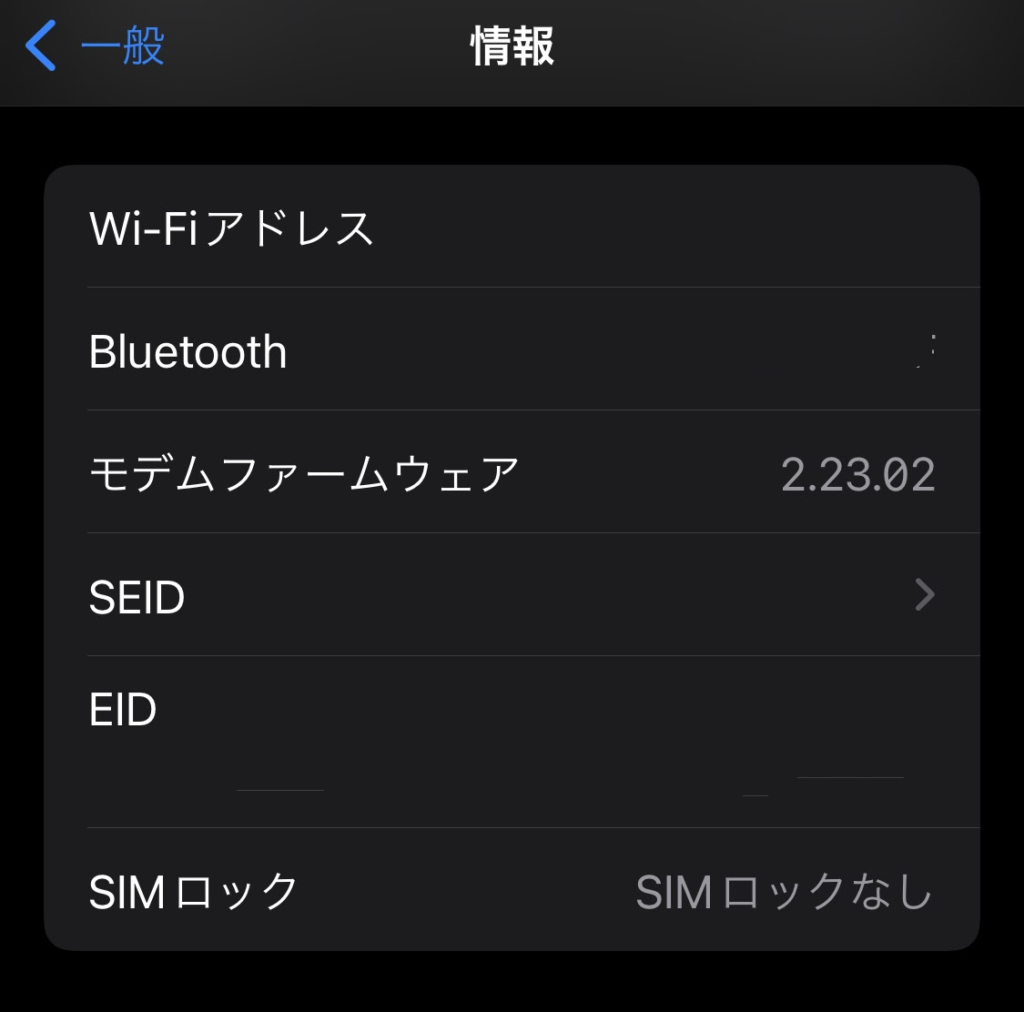
Androidの場合
Androidの場合、端末の種類が多く、設定画面で確認できる端末とできない端末があります。
設定画面から確認ができる機種の場合は以下の方法で確認することができます。
- 下記手順はXperiaにて確認
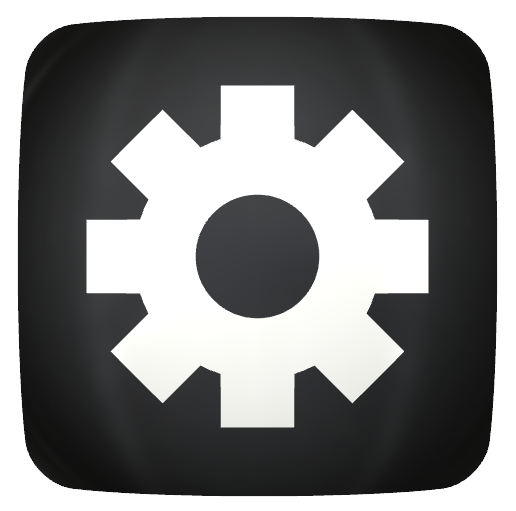
機種によっては「端末情報」と表記されている場合もあります。

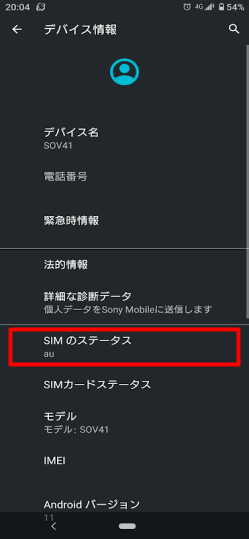
「SIMロックステータス」欄に「許可されています」と表示されている場合は、SIMロック解除済みの端末です。
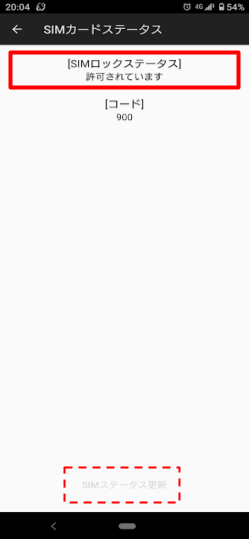
- SIMロック解除したはずなのに、反映されていない場合は、画面下にある「SIMステータス更新」を押すと反映されます。
上記の方法で確認ができない場合、端末本体では確認できない為、その他の方法で確認する必要があります。
なお、複数の通信会社を扱う携帯ショップでしたら、各通信会社のシステムにて顧客照会ができますので、SIMロック解除されているかわからず、そのまま他社へお乗り換えを検討している場合は、携帯ショップ店舗に行くのが手っ取り早い方法です。
フォンシェルジュ提携店舗のTOP1の店頭では、au・ソフトバンク・ワイモバイル・UQモバイルのSIMロック解除状況を確認することができます。
- 電話不可。店頭へご契約者様ご本人ご来店時ご案内可能。
端末に他社のSIMを入れてみる
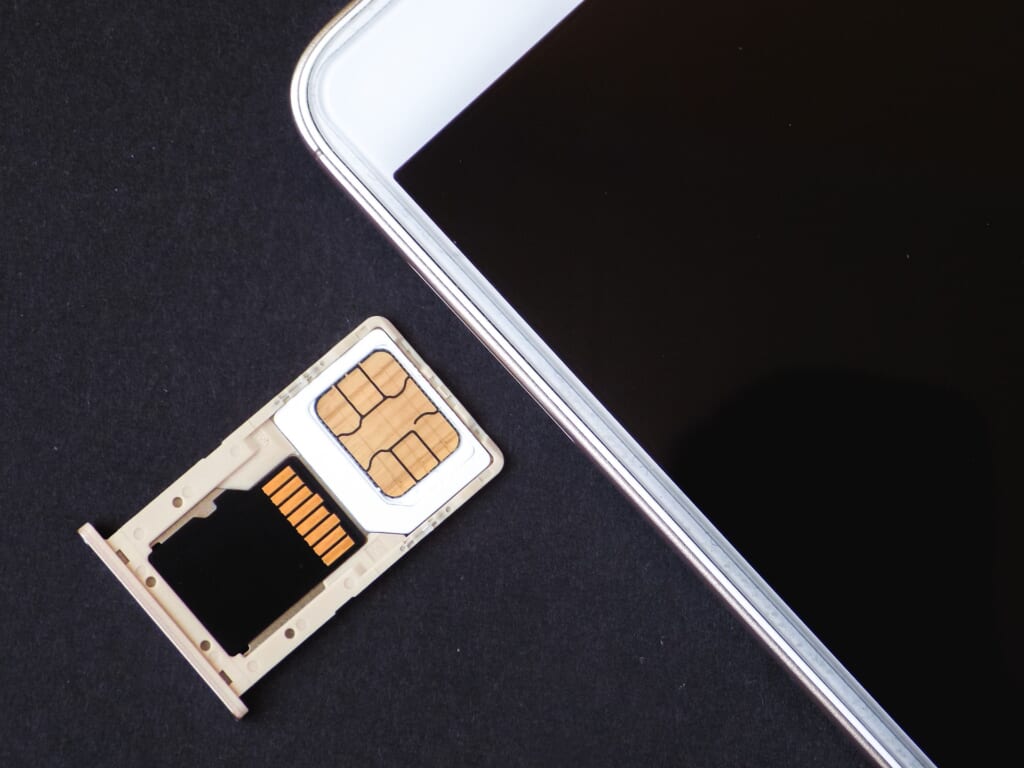
確認するのに手っ取り早いのは、他社のSIMカードを入れてみることです。
ご家族やご友人など、他社をご利用中の方がいらっしゃいましたら、一時的にSIMカードを借りて指してみることで、他社のSIMカードを利用できるか、利用できないかがわかります。
ただし、確認に使うSIMカードは、電波を借りている大手通信会社のスマホについては、そのまま通信を利用することができますので、解除されているかの確認はできません。
あくまでもご利用中の通信会社ではない、通信会社の回線を利用した事業者と契約しているSIMカードを利用して下さい。
そうはいっても、なかなか他社の通信会社のSIMカードをお持ちの方は少ないと思います。
携帯ショップであれば、契約前に通信できるか、SIMロック解除されているかの確認も合わせてできますので、不安な方は店頭でお申し込みいただくことをお勧めします。
SIMカードの差し替え方法
電源をつけたままSIMカードの抜き差しを行うと、故障する可能性があります。
必ず電源を落としてから差し替えてください。
端末購入時の箱の中に、SIMカードを取り出すためのピンが入っています。
現在利用中の通信会社で利用している回線と異なる回線のSIMカードをトレーに乗せて差し込んでください。
この時はできる限り、手が切れないな状態で、SIMカードの金属部分に触れないよう、取り扱いには気を付けてください。
SIMカードを差し替えた後に電源を入れてください。
この時、通常の画面が表示されたら、SIMロック解除済みです。
画面に「ロック解除コードを入力して下さい」「SIMカードを使用できません」等表示された場合はSIMロック解除ができていない端末ですので、「SIMロック解除」が必要です。
各通信会社でSIMロック解除手続きをする

SIMロック解除手続きをしたか覚えていない場合は、再度各社所定のSIMロック解除手続きをして下さい。
SIMロック解除済みの場合は、解除済みの旨表示されますし、解除されていなかった場合は、SIMロックを解除することができます。
各社マイページでSIMロック解除をすれば、手数料もかかりません。
店頭や電話で取得する場合は、3,300円かかりますので、マイページで解除手続きをすることをお勧めします。
| SIMロック解除方法 | WEB | 店頭 | 電話 |
|---|---|---|---|
| ドコモ My docomo | |||
| au My au | |||
| ソフトバンク My SoftBank | |||
| ワイモバイル My Y!mobile | |||
| UQモバイル My UQ mobile |
各社解除方法については、下記をご覧くださいませ。
端末だけ購入していたり、既に他社で利用していて、回線の契約がない場合は、端末を購入した通信会社の、専門ショップで解除いただく必要があります。

- ワイモバイルのSIMロック解除方法は、ソフトバンクと同様です。
どこの通信会社の端末かわからない場合
その端末が他社のSIMカードを利用できる状態かを確認するための「ネットワーク利用制限」の確認サイトでIMEIを入力し、「〇」「△」「✕」のいずれかが出たキャリアで購入した端末と分かります。
「-」と表示された場合は、その通信会社では情報がない端末ですので、別の通信会社の端末となります。
度の通信会社でも「-」が出る場合は、海外製の端末であったり、各通信会社には登録情報のない端末ですので、他社のSIMカードに差し替えて利用できるか確認いただく必要があります。
また、どの通信会社でも「-」が出て、且つ一SIMロックがかかっていた場合は、SIMロックを解除することはできません。
中古端末等で安く購入した端末は特に要注意です。
IMEI確認方法
電話のダイヤル画面で「*#06#」と入力すると簡単にIMEIが画面に表示されます。
この記事では「SIMロック解除」されているかの確認方法について解説しました。
お持ちの端末を他社のSIMカードで利用する場合、「SIMロック解除」や「MNP予約番号発行」、「APN設定」など、多数の作業が必要です。
携帯ショップでしたら、全部まとめてスタッフがサポートできますので、店頭での申し込みがお勧めです。
フォンシェルジュ提携店舗のTOP1では、ドコモ・au・ソフトバンク・ワイモバイル・UQモバイル・BIGLOBEモバイル・IIJ mioのお申込みが可能です。手続きや操作方法についても、いつでもご相談くださいませ。
フォンシェルジュでは、今後もスマホを便利に利用するための情報を配信してまいります。
店舗やLINEでもご相談いただけます
店舗ならSIMロックの解除から設定まで同時にご案内可能!!
フォンシェルジュ公式LINEアカウントの登録が便利でおトク
LINEをお友だち登録すると…
- スマホの無料料金診断ができる
- お近くの店舗を探してすぐに来店予約ができる
- オンラインで機種予約ができる
- スマホなどの機種に関する情報やお役立ち情報を配信
- 期間限定クーポンを配信
- 契約・お手続き時の必要な書類や準備する事が確認できる


















コメント